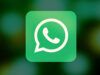Come aggiornare WhatsApp senza Play Store
Da qualche tempo, hai acquistato un nuovo smartphone del tuo produttore preferito, ben consapevole, però, che questo non fosse dotato dei servizi Google, né del Play Store. Inizialmente non hai avuto problemi ma, da qualche giorno, ti risulta impossibile aggiornare WhatsApp, in quanto continui a visualizzare un messaggio che ti notifica la necessità di aggiornare l’applicazione all’ultima versione disponibile. Giacché non sei molto esperto in materia, sei subito entrato nel panico e, dopo averci provato più e più volte, non sei ancora riuscito a risolvere il problema.
Come dici? Ho descritto esattamente la situazione in cui ti trovi? Allora non disperare oltre: credo proprio di poterti essere d’aiuto! Nelle battute successive di questo tutorial, infatti, ti spiegherò per filo e per segno come aggiornare WhatsApp senza Play Store, impiegando un metodo sicuro, efficace ma soprattutto semplice da mettere in pratica.
Dunque, senza attendere un secondo in più, mettiti bello comodo e leggi con attenzione tutto quanto ho da spiegarti sull’argomento: sono sicuro che, al termine della lettura di questa guida, avrai acquisito le competenze necessarie per riuscire brillantemente nella tua personale impresa. Buona lettura e in bocca al lupo per tutto!
Indice
Informazioni preliminari

Il metodo più sicuro per scaricare e aggiornare le applicazioni su Android, come certamente saprai, consiste nell’usare il Play Store, cioè il market ufficiale di Google. Alcuni produttori, come per esempio Huawei, hanno però immesso sul mercato dei dispositivi che non integrano i Google Mobile Services, pertanto è impossibile ottenere applicazioni tramite lo store ufficiale di “Big G”.
Ciò non significa che l’app di WhatsApp non possa essere aggiornata in alcun modo, anzi: tutto ciò che bisogna fare, in questo caso, è effettuare il download dell’app più aggiornata in formato APK e installare manualmente quest’ultima sul dispositivo. Il file in questione è disponibile sul sito ufficiale di WhatsApp e può essere prelevato in modo sicuro e gratuito, con la certezza di non incappare in malware per Android o altri rischi di sicurezza.
Tuttavia, questo metodo non assicura che l’applicazione risulti sempre aggiornata all’ultima versione: come scoprirai nel corso di questa guida, dovrai necessariamente effettuare dei controlli periodici e, in presenza di aggiornamenti, provvedere al download manuale dell’app.
Come dici? Hai letto in giro che esistono alcuni market “alternativi” per Android, che consentono di scaricare l’applicazione di WhatsApp e di tenerla aggiornata automaticamente? Purtroppo, devo fortemente sconsigliarti di seguire questa strada: applicazioni del genere possono facilmente veicolare virus e altre minacce informatiche, mettendo l’integrità dei tuoi dati e del tuo telefono in serio pericolo.
A tal riguardo, gli unici market alternativi di cui potersi fidare “ciecamente” sono quelli pubblicati e gestiti da protagonisti del settore di comprovata serietà, per esempio Huawei AppGallery, lo store integrato nei dispositivi Huawei, e Amazon AppStore; al momento, però, nessuno dei due consente il download e l’aggiornamento diretto dell’applicazione di WhatsApp, mi dispiace.
Come aggiornare WhatsApp senza Play Store
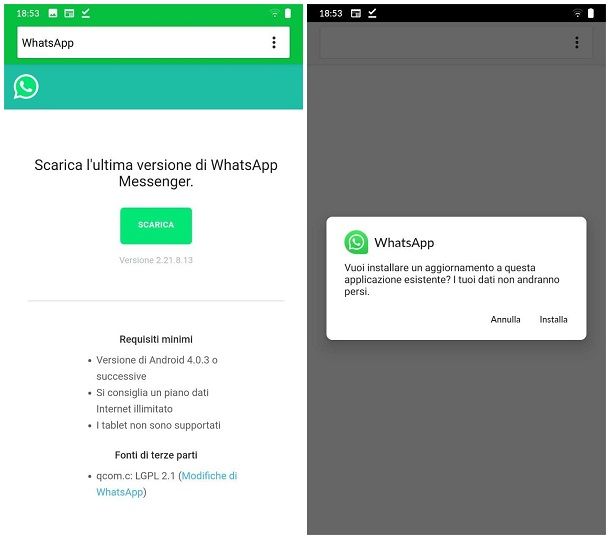
Alla luce di quanto detto nel capitolo precedente di questa guida, l’unico metodo attualmente funzionante e sicuro al 100% per aggiornare WhatsApp senza Play Store consiste nell’effettuare il download dell’applicazione, in formato APK, direttamente dal suo sito Web ufficiale.
Prima di effettuare questo passaggio, però, devi verificare che sia abilitata la funzione per l’installazione delle app da fonti sconosciute, altrimenti non sarai in grado di effettuare l’installazione del file APK di WhatsApp ottenuto tramite il browser.
Per agire in tal senso, apri le Impostazioni di Android, facendo tap sul simbolo dell’ingranaggio situato nella schermata Home oppure nel drawer del dispositivo, fai tap sulle voci App e notifiche e Mostra tutte le app e pigia sul nome del browser che sei solito usare per navigare su Internet (es. Chrome).
Adesso, fai tap sulla voce Avanzate, poi sull’opzione Installa app sconosciute e sposta su ON la levetta corrispondente alla voce Consenti da questa origine; se necessario, rispondi affermativamente all’avviso successivo, per confermare la modifica.
Tieni presente che, su alcune versioni di Android, il percorso da seguire potrebbe essere leggermente diverso: se impieghi uno smartphone Huawei, per esempio, devi aprire i menu Impostazioni > Sicurezza > Altre impostazioni > Installa le app da fonti esterne, individuare il nome del browser in uso e, dopo averci pigiato sopra, spostare su ON l’interruttore posto accanto alla dicitura Consenti l’installazione di app.
Dopo aver abilitato le autorizzazioni necessarie, puoi procedere con il download del file APK di WhatsApp: dunque, per iniziare, apri il browser che hai autorizzato in precedenza, digita l’URL whatsapp.com/android nella barra degli indirizzi e dai Invio.
Nel giro di qualche istante, dovresti essere indirizzato alla home page ufficiale di WhatsApp per Android: a caricamento completato, fai tap sul pulsante Scarica e poi nuovamente sulla voce Scarica, per avviare il download del file APK. Se necessario, autorizza l’operazione rispondendo affermativamente all’avviso successivo.
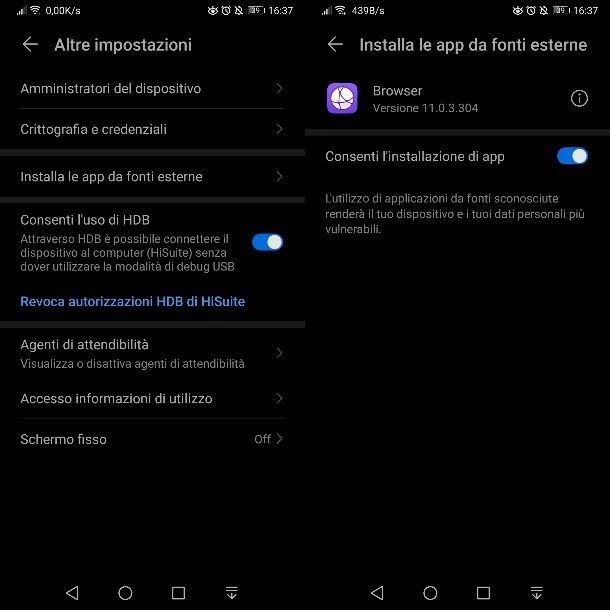
A download completato, il file APK dovrebbe aprirsi automaticamente; in caso contrario, fai tap sulla voce Apri situata nel messaggio che compare nella parte bassa dello schermo, oppure sulla notifica relativa al download completato. Per finire, fai tap sulla voce Installa e attendi qualche istante, affinché la procedura venga portata a termine. Quando ciò avviene, non ti resta che premere sul pulsante Apri, per avviare immediatamente l’app.
Sfortunatamente, al momento in cui ti scrivo questa guida, non esiste un metodo sicuro per far sì che WhatsApp si aggiorni automaticamente, anche in assenza del Play Store.
Tuttavia, puoi controllare periodicamente la versione dell’app installata sul tuo dispositivo e confrontarla con quella presente sul sito di WhatsApp: per prima cosa, apri l’applicazione di messaggistica sul tuo smartphone, fai tap sul pulsante (⋮) collocato in alto a destra e seleziona la voce Impostazioni, situata nel menu che compare. Ora, fai tap sulle voci Aiuto e Info app e prendi nota del numero di versione di WhatsApp.
Fatto ciò, recati nuovamente sulla home page dell’app e controlla la versione specificata subito sotto il bottone Scarica: se è successiva a quella presente sul tuo smartphone, provvedi ad aggiornare l’app attenendoti alle indicazioni che ti ho fornito poco fa.
Ti consiglio, una volta terminata la procedura di update, di bloccare nuovamente l’installazione delle app da parte del browser: per riuscirci, raggiungi il menu Impostazioni > App e notifiche > Mostra tutte le app oppure Impostazioni > Sicurezza > Altre impostazioni > Installa le app da fonti esterne di Android, fai tap sul nome del browser e sposta da ON a OFF la levetta relativa all’installazione di app da fonti sconosciute. Maggiori info qui.
In qualità di affiliati Amazon, riceviamo un guadagno dagli acquisti idonei effettuati tramite i link presenti sul nostro sito.

Autore
Salvatore Aranzulla
Salvatore Aranzulla è il blogger e divulgatore informatico più letto in Italia. Noto per aver scoperto delle vulnerabilità nei siti di Google e Microsoft. Collabora con riviste di informatica e cura la rubrica tecnologica del quotidiano Il Messaggero. È il fondatore di Aranzulla.it, uno dei trenta siti più visitati d'Italia, nel quale risponde con semplicità a migliaia di dubbi di tipo informatico. Ha pubblicato per Mondadori e Mondadori Informatica.